반응형
한건씩 발행하기 번거롭고, 여러건의 세금계산서를 한번에 일괄발행할 수 있는 방법에 대해 알아보겠습니다. 시간도 단축되고 오류도 체크되기 때문에 실수도 줄일 수 있습니다

1. 홈택스 접속 및 로그인
- 국세청 홈택스 접속
- 공동인증서(구 공인인증서) 또는 간편인증 로그인
2. 전자세금계산서 일괄발행 메뉴 이동
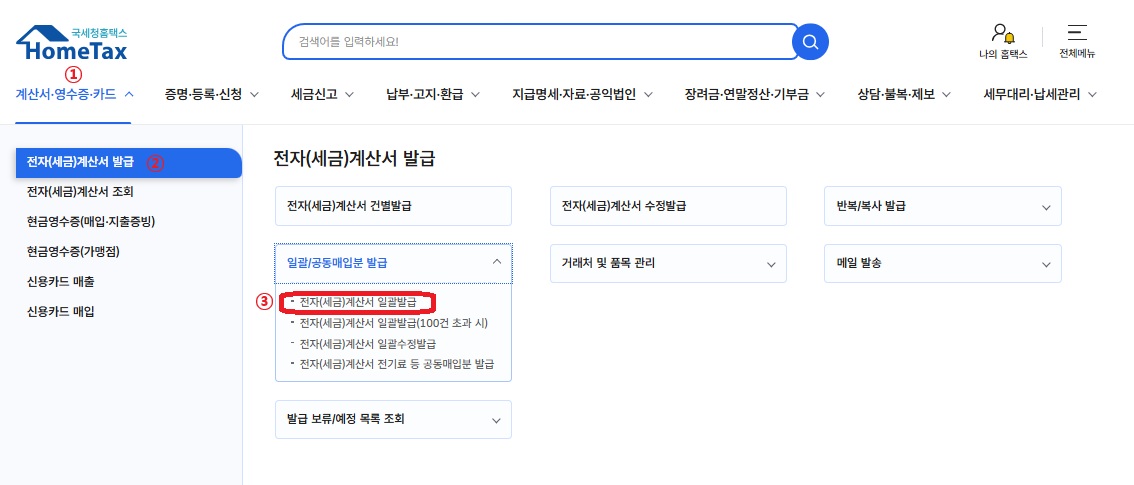
- [계산서.영수증.카드] → [전자(세금)계산서 발급] 클릭
- 펼쳐진 메뉴에서 [전자(세금)계산서 일괄발급] 버튼 클릭

3. 세금계산서 일괄 업로드 파일 준비
홈택스에서는 엑셀 파일을 이용하여 대량 발행할 수 있습니다.
① 홈택스에서 엑셀 양식 다운로드
- [전자(세금)계산서 일괄발급] 화면에서 [일괄작성 양식내리기↓] 버튼 클릭
- 제공되는 엑셀 양식(엑셀 CSV 또는 XLSX 파일)을 다운로드
② 엑셀 파일 작성 - 양식 상단에 있는 작성방법에 따라 리스트 작성
- 공급자(발행자) 정보 입력 (자동 입력됨)
- 공급받는자(구매자) 정보 입력 (사업자번호, 상호, 대표자명, 주소 등)
- 공급가액, 부가세, 총액 입력
- 작성일자 및 거래 내용 입력
✔ 주의사항
- 엑셀 파일은 홈택스 양식에 맞게 정확히 입력해야 함
- 사업자번호, 금액 등 필수 입력값이 빠지지 않도록 주의
4. 엑셀 파일 업로드 및 발행
- 홈택스 [전자(세금)계산서 일괄발급] 화면에서 파일등록(엑셀), 일반,영세율 해당 체크후
- "ⓐ 파일선택" 클릭하여 준비한 엑셀 파일 선택 후 업로드
- 파일 검증 후 오류가 없는지 확인
- 오류가 없다면 "ⓑ 일괄발급" 버튼 클릭하여 전자세금계산서 일괄 발행
5. 발행된 세금계산서 확인 및 관리
- [조회/발급] → [전자(세금)계산서 목록조회] 이동
- 일괄 발행한 세금계산서 목록을 확인
- 필요시 개별 세금계산서 다운로드 및 인쇄 가능
📌 추가 팁
✔ 국세청 전송 여부 확인
- 세금계산서는 발행 후 국세청으로 자동 전송됩니다.
- 국세청 전송이 실패한 경우, 오류 수정 후 다시 발행해야 합니다.
✔ 오류 발생 시 수정 방법
- 잘못 발행한 경우 수정 세금계산서를 발행해야 합니다.
- 홈택스에서 [발급취소]는 불가능하므로 반드시 수정 세금계산서를 사용해야 합니다.
✔ 마감 기한 확인
- 발행한 세금계산서는 발행월의 다음 달 10일까지 국세청에 전송해야 합니다.
이렇게 하면 홈택스에서 엑셀을 이용한 전자세금계산서 일괄 발행이 가능합니다!
반응형
'경리비서' 카테고리의 다른 글
| 일용직 근로자 세금절세방법 및 4대보험 가입조건 (0) | 2025.03.20 |
|---|---|
| 초보 경리사무원 가이드 (처음 시작하는 법) (0) | 2025.03.19 |
| 홈텍스 세금계산서 전자발행 가이드 : 건별발행 방법 (0) | 2025.03.18 |
| 초보자도 쉽게 이해하는 손익계산서 작성법 (0) | 2025.03.17 |
| 대차대조표 자산·부채·자본 이해하기 (0) | 2025.03.16 |



